¿Archivos MP4 corruptos? Solucionarlos gratis con este gran truco
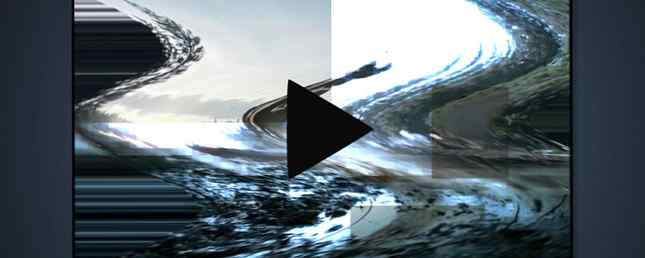
Después de jugar recientemente con una aplicación de lapso de tiempo Droid Timelapse: crear videos suaves de time-lapse con su teléfono Android Droid Timelapse: crear videos suaves de time-lapse con su teléfono Android Lea más en mi dispositivo Android, descubrí que configurar una captura larga período resultó en un archivo muy grande, dañado. ¿Fue posible repararlo, y de ser así, cómo??
El archivo dañado
Sentado a 1,29 GB, el archivo recién creado se negó a reproducirse en cualquiera de las aplicaciones de mi teléfono. Lo primero, entonces, fue transferirlo rápidamente a través de USB a mi PC Los métodos más rápidos de transferencia de archivos entre las PC y los dispositivos móviles Los métodos más rápidos de transferencia de archivos entre las PC y los dispositivos móviles ¿Está transfiriendo datos entre dispositivos utilizando los métodos más rápidos? Estas son las mejores maneras de realizar transferencias de archivos entre dispositivos. Lee mas . Una vez hecho esto, llegó el momento de probar el antiguo repleto, VLC Player. Esta aplicación increíblemente versátil puede reproducir archivos de video que se descargan solo parcialmente, así como todas las otras características sorprendentes que tiene 7 Funciones Top Secret del Free VLC Media Player 7 Características Top Secret del Free VLC Media Player VLC debe ser su medio Jugador de elección. La herramienta multiplataforma tiene una bolsa llena de características secretas que puedes usar en este momento. Leer más, así que me pareció una buena apuesta..

Desafortunadamente, incluso el VLC Player gratuito y de código abierto no pudo mostrarme lo que se había capturado en el video de lapso de tiempo. Tuve que encontrar otra opción.
Usando una aplicación de reparación de video
Las aplicaciones que solucionan los videos poco fiables no están disponibles de forma generalizada. No vienen preinstalados en Windows u otros sistemas operativos, (sorprendentemente) no están incluidos con las herramientas de edición de video Los mejores editores de video gratuitos para Windows Los mejores editores de video gratis para Windows Todos toman videos en estos días. Sin embargo, los poderosos editores de video gratis son raros. Presentamos los mejores editores de videos gratuitos disponibles para Windows. Lee mas ; En resumen, son raros. Como tal, tendemos a descartar los videos que no funcionan..
En el caso de mi proyecto de time-lapse, esto no fue una solución. Necesitaba ver lo que se había capturado, por lo que una herramienta de reparación de video era realmente la única opción. Finalmente, encontré una solución que podría funcionar: Reparación de video de Grau GmbH. Aunque hay una opción premium disponible, primero decidí probar el archivo dañado con la versión de demostración. Esto tiene un punto de corte, lo que significa que solo se reparará el primer 50%. Sin embargo, dado el tamaño del archivo, este esfuerzo valió la pena: después de todo, no quería pagar por una aplicación que no podía reparar el video..
Reparando el Video
Con la aplicación cargada, necesitaba tener tanto el video dañado como un archivo similar, grabado con la misma cámara y aplicación (y del mismo tema) como referencia, también guardado en mi computadora. Una vez descargado, la reparación de video se debe descomprimir (de forma nativa o con una herramienta como 7zip 7Zip: un programa gratuito para descomprimir los formatos de archivo poco comunes 7Zip: un programa gratuito para descomprimir los formatos de archivo poco comunes. gs.exe ejecutar el archivo para abrir la aplicación.

Después de seleccionar el idioma y tomar nota del límite del 50% que se describe claramente, busqué mi archivo de video dañado (los archivos MP4 y MOV son compatibles con esta aplicación) en el Elegir película ... cuadro, junto con el archivo de referencia en Elija la película de referencia ... . La película se repara haciendo clic en Escanear.
Si tiene éxito, Video Repair proporcionará una lista de correcciones que empleó para que la película se pueda ver. Pero si no se proporciona una lista de arreglos, la reparación de video no puede arreglar su video.
Un video corregible, una aplicación costosa
Digamos, por ejemplo, que solo tienes un video corrupto que quieres reparar. La reparación de video sería la opción sensata ahora que has sido presentado, pero hay un problema. Es caro. Comprar la aplicación le costaría € 29 (alrededor de $ 33) y esto solo proporciona CINCO trabajos de reparación. Para una licencia ilimitada, el precio es de € 99 ($ 114). Ahora, si encuentra que regularmente tiene videos que resultan corruptos, esta podría ser una opción; Sin embargo, encontrar las causas subyacentes de sus clips corruptos podría ser una mejor estrategia..
Entonces, ¿qué haces para reparar todo el video? Bueno, puedes pagar la tarifa y comprar la versión completa, o puedes usar algunos trucos totalmente legales para restaurar el video en su totalidad ...
Duplicar y reparar
Como lo demostró el usuario de YouTube R3DLIN3S, es posible engañar a Reparación de video para que repare todo el video. La idea es simple: creamos un archivo de video que es el doble de largo y aún convertimos solo el 50% de él. Debido a que duplicamos la duración del video, el archivo que se convierte es nuestro archivo original completo.
Pero cómo hacemos esto?

Comience por colocar el archivo dañado en una nueva carpeta dedicada (llamamos a la nuestra “Archivo dañado”) y cópielo de manera que tenga dos archivos idénticos; entienda que esto puede llevar un tiempo para archivos más grandes. Ahora, deberías renombrarlos; es mejor darles nombres secuenciales, como VID1 y VID2.

A continuación, abra el símbolo del sistema en el directorio de archivos corruptos (mantenga CAMBIO > botón derecho del ratón > Abrir ventana de comando aquí) e ingrese lo siguiente:
copiar / b VID1.mp4 + VID2.mp4
Esto toma un tiempo, pero unirá los dos archivos en un solo MP4, en lugar del primer archivo. Entonces, en efecto, VID1.mp4 ahora es VID1.mp4 y VID2.mp4.

Puede confirmarlo comprobando el tamaño del archivo VID1.mp4: si ahora tiene el doble de tiempo que antes, está listo para usar la herramienta de reparación, como se demostró anteriormente.
Compralo si te gusta!
Aunque hemos demostrado cómo reparar un archivo MP4 corrupto de una sola vez, si le gusta la aplicación y cree que funcionará para usted en el futuro, le recomendamos que gaste dinero en la reparación de videos. Pero para una solución única, nuestro truco legal debería hacer el truco.
Por lo tanto, es una forma sencilla, rápida y fácil de reparar un archivo MP4 dañado o dañado. ¿Funciona para ti? ¿O tienes una alternativa mejor? Dinos en los comentarios!
Explorar más sobre: MP4, Video.


